Por selena komezActualizado en mayo 23, 2018
"Mi teléfono Galaxy S6 no respondió con una pantalla rota. Ahora no puedo desbloquear la pantalla bloqueada como de costumbre. ¿Cómo puedo eliminar la pantalla bloqueada del Samsung Galaxy S6 y extraer los datos personales de ella? Gracias, avanzado."-José
No es más común que romper la pantalla de nuestro dispositivo móvil mientras lo usamos.Podemos encontrarnos con varias situaciones diferentes en las que nuestro teléfono, inevitablemente, algunos problemas.Algunos de ellos no se pueden resolver por nosotros mismos, pero algunos de ellos parecen no poder ser resueltos. De hecho, también podemos encontrar algunas formas de solucionarlo. Un problema de pantalla rota es bastante molesto, pero ¿qué debe hacer si la pantalla no responde cuando intenta desbloquearla?
Quitar la pantalla bloqueada de Samsung con una pantalla rota
Eliminación de la pantalla de bloqueo de Android es tu mejor opción para eliminar la pantalla bloqueada en Samsung con pantalla rota.Con su ayuda, ya no será un problema desbloquear la pantalla rota de Samsung sin contraseña. Puede ayudar a los usuarios de Samsung a desactivar la contraseña y los problemas de patrón bloqueado en el dispositivo Samsung con solo unos pocos pasos. Dispositivo Samsung aplicable, incluido Samsung Galaxy S6 / S5 / S4 , Tenga en cuenta 5 / 4 / 3, etc.


Parte 1: eliminar Samsung Locked Screen con eliminación de Android Lock Screen
Paso 1. Ejecute el programa y elija "Bloquear eliminación de pantalla"
En primer lugar, inicie la eliminación de Android Lock Screen en la computadora y vaya a "Más herramientas".Entonces escoge "Eliminación de bloqueo de pantalla”. Hay muchas otras funciones que la eliminación de la pantalla de bloqueo de Android le proporciona: recuperación de datos, copia de seguridad y restauración de datos, raíz, extracción de datos (dispositivo dañado), borrador de datos, desbloqueo de SIM.

Esta eliminación de la pantalla de bloqueo de Android le permite eliminar la contraseña del PIN, los patrones, la contraseña y la huella digital de Android. Conecte su dispositivo Samsung y haga clic en "Inicio" empezar.

Paso 2. Ingresa a Samsung con la pantalla rota en el modo de descarga
Siga las instrucciones del programa para poner el teléfono Samsung en modo de descarga.
- Apaga el teléfono.
-Presione y mantenga presionado el volumen hacia abajo + botón de inicio + botón de encendido al mismo tiempo.
-Pulse el volumen hacia arriba para entrar en el modo de descarga.

Paso 3.Descargar paquete de recuperación para Samsung con pantalla rota
Después de poner tu Android en el modo de descarga, comenzará a descargar el paquete de recuperación para el siguiente. Solo espera hasta que esté completo.

Paso 4.Samsung Lock Screen Removal
Cuando se complete la descarga del paquete de recuperación, el proceso de eliminación de la pantalla de bloqueo de Samsung comenzará sin perder datos en su dispositivo. Una vez que finalice el proceso completo, el bloqueo de pantalla de su teléfono se eliminará con éxito y podrá ver todos sus datos en El dispositivo libremente.

Hecho.
Paso 5. Extraer datos de Samsung
Ahora su teléfono Samsung vuelve al estado normal sin pantalla de bloqueo. Ahora puede extraer los archivos de Samsung de forma selectiva. Puede cambiar a la opción "Recuperación de datos"Modo o"Extracción de datos (dispositivo dañado)”Para comenzar el proceso de recuperación de datos.
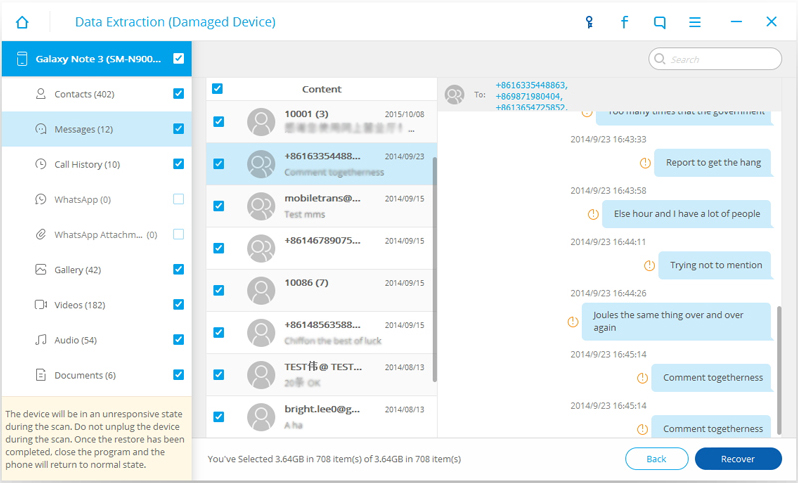
Guía detallada:Cómo recuperar datos de Samsung roto


Parte 2: eliminar la pantalla bloqueada de Samsung con la cuenta de Samsung
Este método es una forma confiable de desbloquear un dispositivo Samsung que con una pantalla rota o la pantalla no responde. Debes tener una cuenta Samsung registrada en tu dispositivo. Si no tienes una, solo aplica una primero.
Paso 1.Visita el Sitio web de Samsung en su PC o en cualquier otro dispositivo e inicie sesión con la información de su cuenta de Samsung.
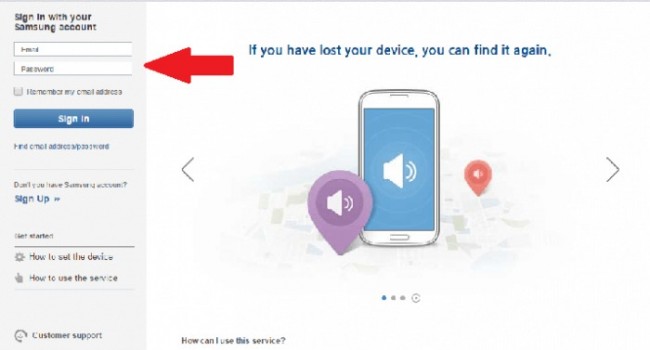
Paso 2. Seleccione su dispositivo del menú en el lado izquierdo de la pantalla.
Paso 3. Deberías ver la opción "Desbloquear mi pantalla" en la barra lateral. Haga clic en él y obtendrá instrucciones sobre cómo acceder a su dispositivo.
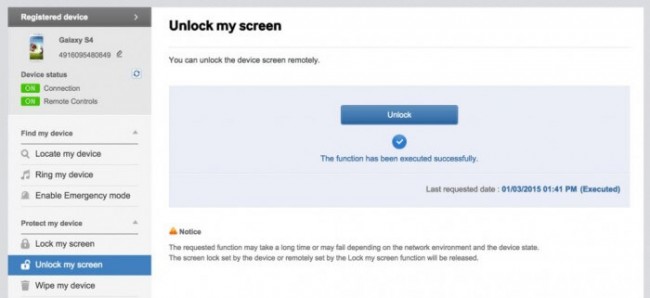
Artículos Relacionados
Cómo desbloquear Samsung sin contraseña
Desviar Samsung Galaxy S6 / S7 Bloqueo de pantalla Pin / Patrón / Contraseña
Cómo desbloquear la pantalla de bloqueo de Android
Cómo recuperar datos perdidos de un teléfono Samsung bloqueado
Desbloquear la pantalla rota de Samsung
Comentarios
Rápido: necesitas iniciar sesión Antes de que puedas comentar.
No tienes cuenta aún. Por favor haga clic aquí para registrarte.

Cargando ...








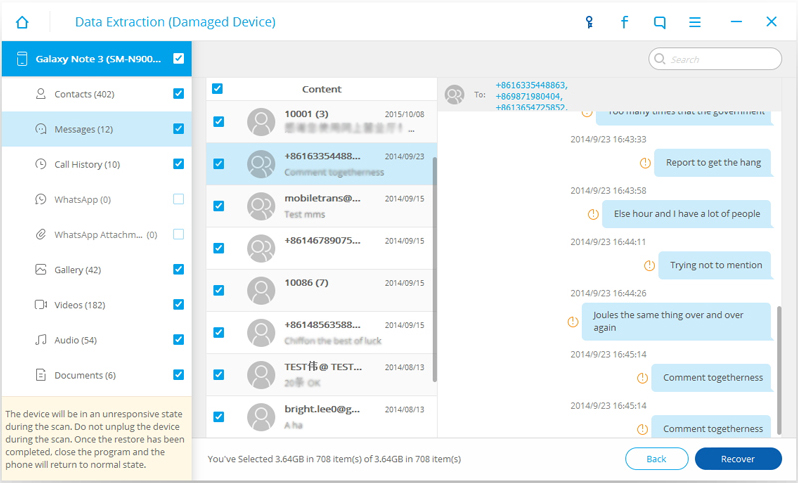
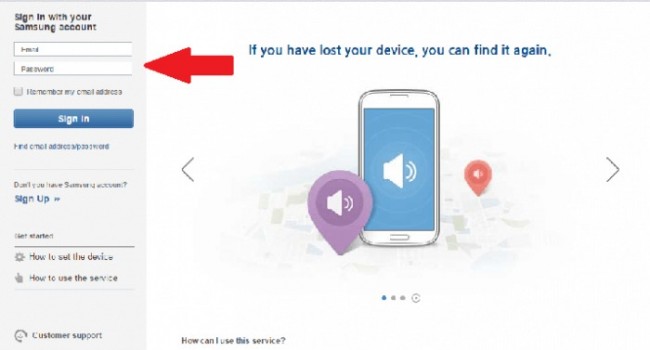
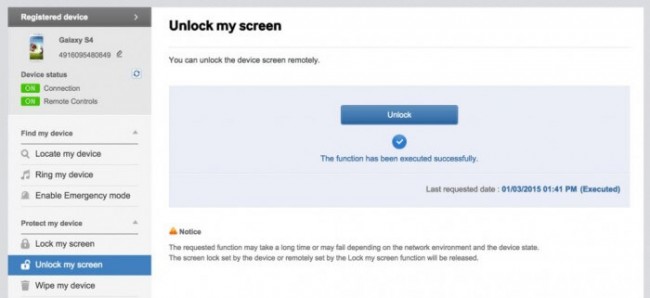








No hay comentarios todavía. Di algo...